- प्राप्त करना कोई और अभी भी इस पीसी का उपयोग कर रहा है आपके डिवाइस पर पॉप-अप काफी डरावना हो सकता है, लेकिन कई बार यह केवल एक झूठा अलार्म होता है।
- फिर भी, कोई और अभी भी इस पीसी का उपयोग कर रहा है विंडोज 10 पर मैलवेयर संक्रमण की ओर इशारा कर सकता है।
- इसलिए एक स्कैन चलाना सुनिश्चित करें और जो भी संदेह हो उसे खत्म कर दें।
- यदि आप भाग्यशाली हैं, तो कोई और इस पीसी का उपयोग कर रहा है त्रुटि केवल खाता सेटिंग की बात है।
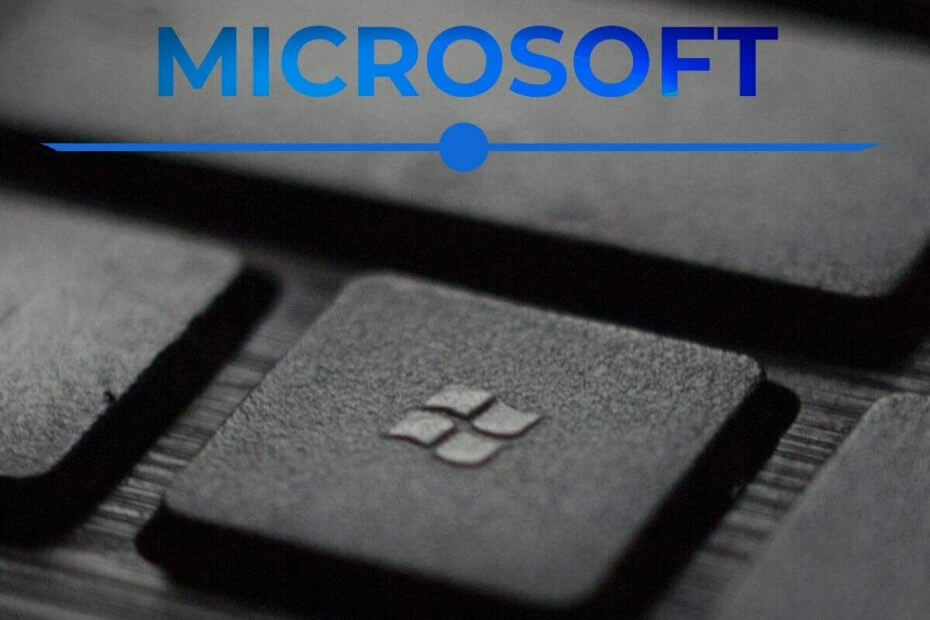
यह सॉफ़्टवेयर आपके ड्राइवरों को चालू रखेगा, इस प्रकार आपको सामान्य कंप्यूटर त्रुटियों और हार्डवेयर विफलता से सुरक्षित रखेगा। 3 आसान चरणों में अब अपने सभी ड्राइवरों की जाँच करें:
- ड्राइवर फिक्स डाउनलोड करें (सत्यापित डाउनलोड फ़ाइल)।
- क्लिक स्कैन शुरू करें सभी समस्याग्रस्त ड्राइवरों को खोजने के लिए।
- क्लिक ड्राइवर अपडेट करें नए संस्करण प्राप्त करने और सिस्टम की खराबी से बचने के लिए।
- DriverFix द्वारा डाउनलोड किया गया है 0 इस महीने पाठकों।
भ्रामक संदेश देखकर बड़ी संख्या में उपयोगकर्ताओं ने रिपोर्ट की है कोई अभी भी इस पीसी का उपयोग कर रहा है
उनके विंडोज 10 उपकरणों पर। यह बेहद निराशाजनक हो सकता है, क्योंकि आपके पीसी को बंद करने या पुनरारंभ करने का प्रयास करते समय संदेश दिखाई देता है।इस त्रुटि का अर्थ यह भी है कि यदि सहेजे नहीं गए तो आपका काम दूसरे खाते पर खो जाएगा।
इस कारण से, कुछ उपयोगकर्ता जो इस त्रुटि का सामना करते हैं, अंत में महीनों तक अपने पीसी को पुनरारंभ या बंद नहीं करते हैं। यह, बदले में, आपके पीसी को समग्र रूप से धीमा कर देता है और आपको और भी अधिक तनाव का कारण बनता है।
क्योंकि हम समझते हैं कि इस दुष्चक्र में फंसना कैसा लगता है, और यह भी जानते हैं कि आपकी फ़ाइलों तक पहुँचने में सक्षम होना आपके लिए कितना महत्वपूर्ण है, आज के लेख में हम एक त्वरित सुधार का पता लगाएंगे।
चूंकि इस त्रुटि संदेश का विशिष्ट कारण भिन्न हो सकता है, इसलिए हमने सबसे अच्छी समस्या निवारण विधियों के साथ एक सूची तैयार की जो समान स्थिति का अनुभव करने वाले उपयोगकर्ताओं की सहायता करने में कामयाब रही।
मैं इसके बारे में क्या करूँ कोई अभी भी इस पीसी का उपयोग कर रहा है त्रुटि?
1. एक एंटी-मैलवेयर टूल चलाएँ
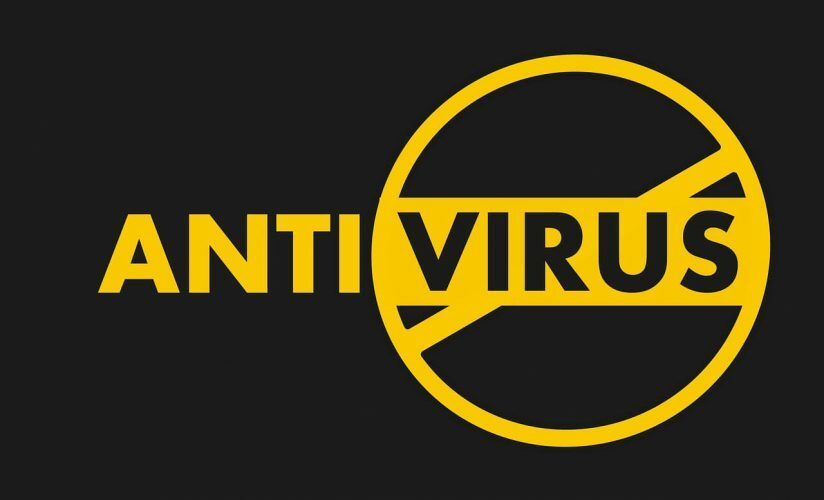
पहले और आसान कदम के रूप में, हम किसी भी अवांछित मैलवेयर (यदि ऐसा है) को हटाने के लिए एक शक्तिशाली एंटीवायरस टूल के साथ एक डीप स्कैन चलाने की सलाह देते हैं।
आप हमेशा के लिए जा सकते हैं मुफ्त उपकरण एक साधारण स्कैन और मैलवेयर हटाने के लिए, लेकिन रीयल-टाइम सुरक्षा केवल एक प्रीमियम उत्पाद के साथ उपलब्ध है।
इसके अलावा, एक सशुल्क एंटीवायरस किसी भी प्रकार के दुर्भावनापूर्ण कारनामों के खिलाफ भी कुशल है और यह विभिन्न लाता है वेबकैम सुरक्षा या पासवर्ड सहित अधिक जटिल कारनामों से सुरक्षा सुनिश्चित करने के लिए सुविधाएँ प्रबंधक।

Malwarebytes
जब आपके डिवाइस के स्वास्थ्य की बात हो तो समझौता न करें। इस शक्तिशाली मैलवेयर हटाने वाले टूल का उपयोग करें और सुनिश्चित करें कि आपके व्यक्तिगत डेटा तक किसी की पहुंच नहीं है।
2. विंडोज 10 के अंदर खातों की जांच करें
- दबाएँ विन + एक्स अपने कीबोर्ड पर कुंजियाँ और चुनें समायोजन।
- के अंदर समायोजन विंडो, चुनें हिसाब किताब।
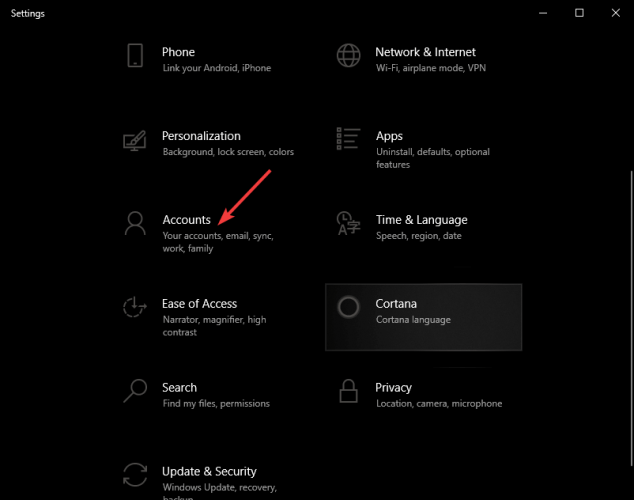
- उपलब्ध खातों को देखने के लिए जाँच करें।
- प्रशासक के पास पाए गए उनमें से किसी में भी लॉग इन करें। रोंअपना काम करो तब फिर लॉग आउट. (यदि कोई कार्य सहेजना नहीं है तो यह अनुशंसा की जाती है कि आप उस खाते को हटा दें)
- व्यवस्थापक के अलावा सभी खातों को हटाने के बाद, अपने पीसी को पुनरारंभ करने का पुनः प्रयास करें और देखें कि क्या समस्या हल हो गई है। यदि नहीं, तो अगली विधि का प्रयास करें।
3. अपने तृतीय-पक्ष एंटीवायरस सॉफ़्टवेयर को अनइंस्टॉल करें

कुछ विंडोज 10 उपयोगकर्ताओं ने निपटाया है कोई अभी भी इस पीसी का उपयोग कर रहा है केवल उनके तृतीय-पक्ष एंटीवायरस सॉफ़्टवेयर को अनइंस्टॉल करके त्रुटि।
ऐसा लगता है कि यह समस्या Avast और AVG एंटीवायरस सॉफ़्टवेयर विकल्पों के कारण हुई है। यह अनुशंसा की जाती है कि आप अपने एंटीवायरस सॉफ़्टवेयर को अस्थायी रूप से अनइंस्टॉल करें, और यह देखने के लिए जांचें कि क्या यह समस्या का कारण है।
पिछली सिफारिश के अनुसार, मालवेयरबाइट्स, कुछ अन्य समान सॉफ़्टवेयर के साथ-साथ अनियंत्रित होने के लिए जाने जाते हैं, इसलिए यदि आप इसे स्थापित करते हैं, तो आपको कोई समस्या नहीं होनी चाहिए, जैसा कि पहले सुझाया गया था।
इसके अलावा, हस्तक्षेप के किसी भी संदेह को खत्म करने के लिए, हम एक अनइंस्टालर टूल का उपयोग करने का सुझाव देते हैं जैसे कि आईओबिट अनइंस्टालरअवांछित कार्यक्रमों के सभी निशान हटाने के लिए।
केवल कुछ क्लिकों के साथ, IObit छिपी या अस्थायी फ़ाइलों सहित सभी प्रोग्राम बचे हुए को हटा देता है, जो बेहद मददगार है।
⇒ IObit अनइंस्टालर प्राप्त करें
4. अपने पीसी पर क्वेड प्रिंटिंग कार्यों की जांच करें

कुछ उपयोगकर्ताओं ने हल किया है कोई अभी भी इस पीसी का उपयोग कर रहा है बस जाँच करके त्रुटि उनके मुद्रण उपकरणों की कतार।
उस सूची से सभी अधूरे कार्यों को हटा दें, और यह देखने का प्रयास करें कि क्या यह आपकी समस्या को ठीक करता है।
5. PowerShell में SFC स्कैन चलाएँ

- दबाएँ विन + एक्स कुंजियाँ और चुनें पावरशेल (व्यवस्थापक)।
- कमांड प्रॉम्प्ट के अंदर, टाइप करें एसएफसी / स्कैनो ए और दबाएं दर्ज।
- प्रक्रिया पूरी होने तक प्रतीक्षा करें और देखें कि क्या समस्या हल हो गई है।
हमें यह जानकर अच्छा लगेगा कि क्या इस गाइड ने आपकी समस्या का समाधान करने में मदद की है। आप नीचे दिए गए कमेंट सेक्शन का उपयोग करके हमें बता सकते हैं।


